Si usted es como la mayoría de las personas, probablemente mantenga su monitor encendido todo el tiempo. Pero, ¿qué pasa si hay un corte de energía y no tienes una batería de respaldo?

Con solo unas pocas pulsaciones de teclas, puede apagar su monitor para que no desperdicie energía. En este artículo, le mostraremos cómo hacerlo.
Cómo apagar su monitor con un atajo de teclado en Windows
Los accesos directos de Windows son una forma práctica de acceder rápidamente a los archivos y aplicaciones de uso frecuente. Sin embargo, también se pueden usar para ejecutar varios comandos.
Aquí le mostramos cómo apagar su monitor en Windows usando un atajo:
- . Puede hacerlo minimizando las ventanas de todos los programas que se están ejecutando actualmente en su máquina. Alternativamente, presione "Alt + D".

- Presione "Alt + F4".

- Seleccione "Dormir" de las opciones desplegables en la siguiente pantalla. Esto pondrá su computadora a dormir de inmediato.

Para volver a encender su monitor, todo lo que necesita hacer es presionar cualquier tecla en su teclado.
Es posible que haya notado que el atajo anterior no es un atajo "verdadero" porque no está exactamente libre de mouse. Después de presionar las teclas de combinación del teclado "Alt + F4", aún debe usar el mouse para seleccionar la opción "dormir". Pero ahí es donde entra PowerShell.
PowerShell es un shell de línea de comandos diseñado específicamente por Microsoft para automatizar tareas. Puede hacer casi cualquier cosa que un administrador de Windows necesite hacer a diario, como administrar usuarios, redes y recursos. Permite a los usuarios automatizar prácticamente todo, desde cerrar programas abiertos hasta apagar la pantalla.
Aquí se explica cómo usar PowerShell para apagar el monitor en Windows:
- Vaya a la pantalla de inicio de Windows.

- Haga clic derecho en el Escritorio.

- Pase el mouse sobre "Nuevo" y seleccione "Acceso directo" en el submenú contextual.

- Pegue el siguiente comando de Powershell en el cuadro vacío.
powershell.exe -Command "(Add-Type '[DllImport(\"user32.dll\")]public static extern int SendMessage(int hWnd,int hMsg,int wParam,int lParam);' -Name a -Pas): :EnviarMensaje(-1,0×0112,0xF170,2)
- Haga clic en Siguiente."

- Escriba un nombre para su acceso directo. Podría usar algo como "Apagar el monitor" o "Monitor dormido".

- Haga clic en el botón "Finalizar". Esto debería crear un icono de escritorio para su nuevo acceso directo.

- En este punto, debe configurar una combinación de teclado que ejecute el atajo. Para hacerlo, haga clic derecho en el acceso directo y seleccione "Propiedades".

- Ingrese un método abreviado de teclado en el cuadro junto a "Tecla de método abreviado".

- Haga clic en "Aceptar" para guardar los cambios.
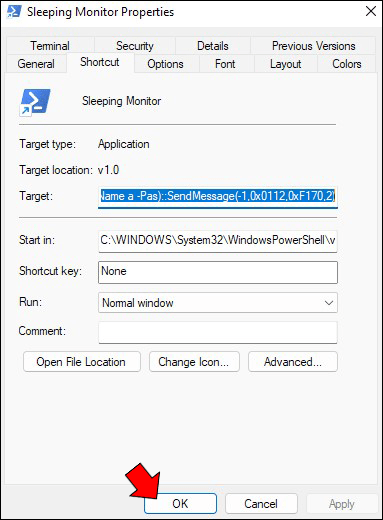
¡Y eso es! Para ejecutar el acceso directo, presione la combinación de teclado que acaba de crear para abrir una ventana del símbolo del sistema en su pantalla. La pantalla debería apagarse unos momentos después (aproximadamente 2 segundos). Un simple clic del mouse iluminará la pantalla cuando esté listo para continuar trabajando.
Cómo apagar el monitor con un atajo de teclado en una Mac
Al igual que Windows, macOS permite a los usuarios utilizar numerosos métodos abreviados de teclado para automatizar tareas que, de otro modo, tardarían más en ejecutarse. Pero mientras que Windows no viene con un atajo de teclado incorporado para apagar la pantalla, macOS tiene uno: Control + Shift + Eject.
Lo mejor de este método abreviado de teclado es que apaga la pantalla sin poner la computadora en modo de suspensión. Esto significa que puede continuar con su trabajo inmediatamente después de presionar cualquier botón en su teclado. No se le pedirá que desbloquee la pantalla o ingrese su contraseña local de Windows.
Sin embargo, si desea apagar la pantalla y al mismo tiempo poner su computadora en modo de suspensión, el método abreviado de teclado que debe usar es "Opción + Comando + Expulsar".
Cómo apagar su monitor con un atajo de teclado en un Chromebook
Los Chromebooks están diseñados para ser fáciles de usar y una de las características que los hace tan fáciles de usar es el hecho de que puedes apagar la pantalla fácilmente. También puede apagar su monitor poniendo su Chromebook en modo de "reposo". Así es cómo:
- Pulse el botón de encendido durante tres segundos. Aparecerá un menú con las opciones para "Cerrar sesión", "Dormir" o "Apagar".

- Seleccione "Dormir" para apagar la pantalla.

El Chromebook entrará en modo de suspensión y la pantalla se oscurecerá. Para volver a activarlo, presione cualquier tecla o el botón de encendido.
El modo de suspensión apagará la pantalla y la mayoría de los componentes internos, pero mantendrá la RAM encendida para que pueda reanudar el trabajo rápidamente cuando abra la tapa nuevamente.
Cómo apagar su monitor con un atajo de teclado en un dispositivo Linux
En los dispositivos Linux, el control sobre su monitor se reduce a la señalización de administración de energía de pantalla (DPMS).
DPMS es una característica admitida por la mayoría de las tarjetas de video y monitores que permite que la computadora apague la pantalla cuando no está en uso. Esto puede ser útil para ahorrar energía y reducir la fatiga visual si tiende a dejar su computadora encendida por períodos prolongados.
En Linux, puede usar DPMS para apagar su pantalla con un simple comando. Primero, abra una ventana de terminal y escriba "xset dpms force off". Esto apagará inmediatamente su pantalla. Si desea volver a encender la pantalla, escriba "xset dpms force on".
También puede usar este comando para poner su computadora en modo de espera o suspensión. El comando “ xset dpms force standby” pondrá su computadora en modo de espera, mientras que “ xset dpms force suspend” suspenderá la pantalla (iniciará el modo de suspensión).
Tenga en cuenta que el uso de DPMS no guardará ningún trabajo no guardado; asegúrese de guardar su trabajo antes de usar estos comandos.
Prolongue la vida de su monitor
Cuando deja su computadora por un período prolongado, es importante tomar algunas precauciones para asegurarse de que estará en buenas condiciones de funcionamiento cuando regrese. Una de las cosas más importantes que puede hacer es apagar el monitor.
Si bien puede parecer algo sin importancia, apagar el monitor puede ayudar a evitar que se queme y extender su vida útil.


0 Comentarios